O Log Out automático é uma boa forma de aumentar a segurança de um computador com Mac OS X. É possível configurar um tempo pré-determinado de inatividade para que o sistema saia de sua conta ativa automaticamente. Para utilizar o computador novamente, basta fazer o Log In e seus aplicativos e documentos serão reabertos no estado em que eles se encontravam antes do Log Out.
Neste tutorial, o TechTudo vai ensinar a configurar o Mac OS X para fazer o Log Out automático. Para isto, basta seguir os passos abaixo;
Passo 1. Clique no ícone da maçã, localizada no canto superior esquerdo da tela, e, em seguida, vá em "Preferências do Sistema";
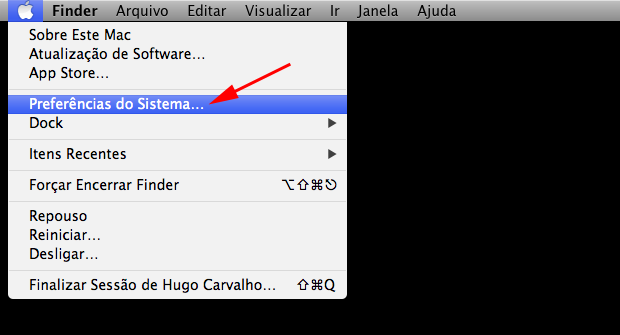
Selecionando as Preferências (Foto: Reprodução/Hugo Carvalho)
Passo 2. Na nova janela aberta, clique em "Segurança e Privacidade";
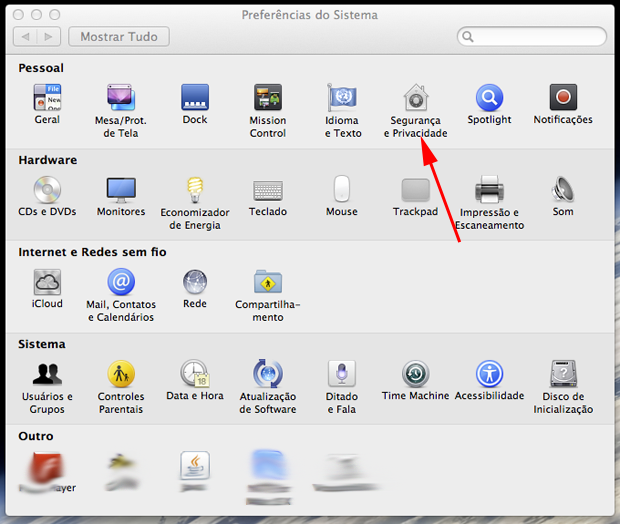
Selecionando as opções de segurança (Foto: Reprodução/Hugo Carvalho)
Passo 3. Para alterar as configurações, clique na figura do cadeado, situado no canto inferior esquerdo. Será pedida a senha do usuário Administrador.
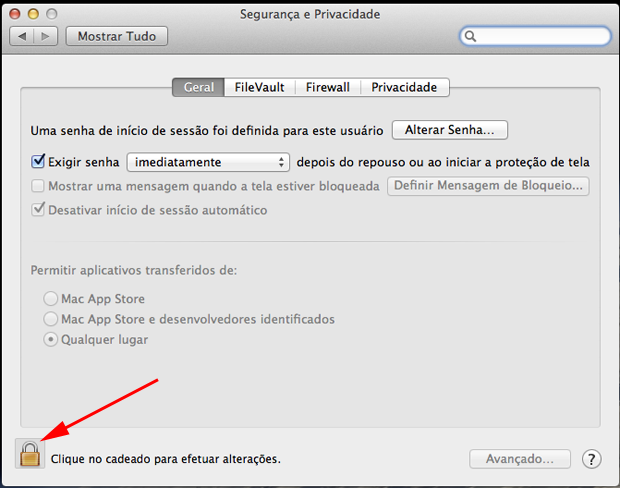
Liberando acesso para as configurações avançadas (Foto: Reprodução/Hugo Carvalho)
Passo 4. Digite sua senha e clique em "Desbloquear";
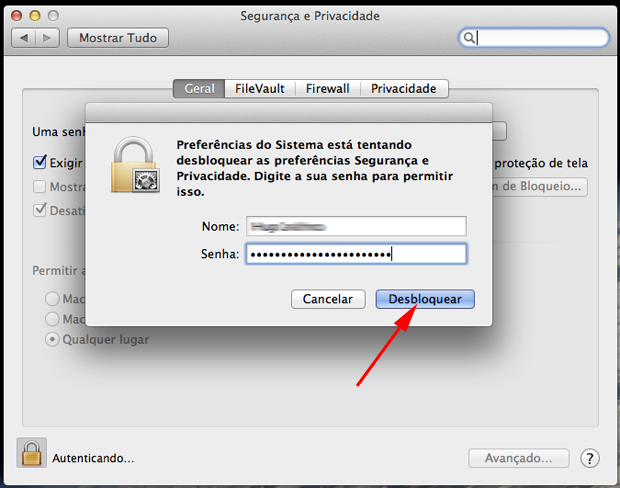
Digitando a senha de administrador (Foto: Reprodução/Hugo Carvalho)
Passo 5. Em seguida, clique no botão "Avançado", que agora se encontra habilitado;No menu, selecione a opção “Finalizar sessão depois de X minutos de inatividade”;
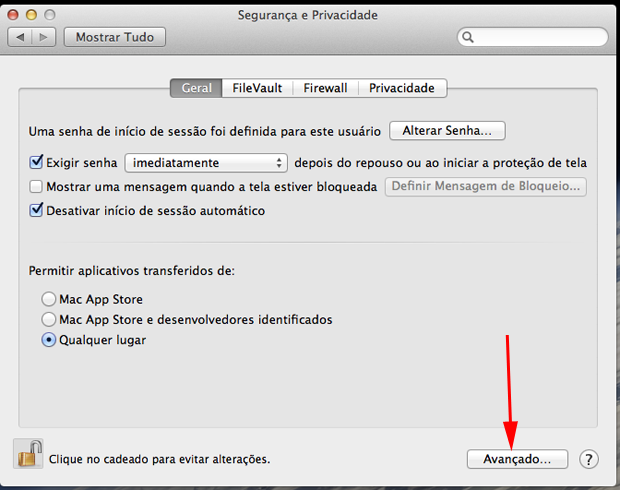
Selecionando as opções avançadas (Foto: Reprodução/Hugo Carvalho)
Passo 6. Substitua "X" pelo tempo de inatividade que você desejar, por exemplo, dois minutos. Em seguida clique em "OK".
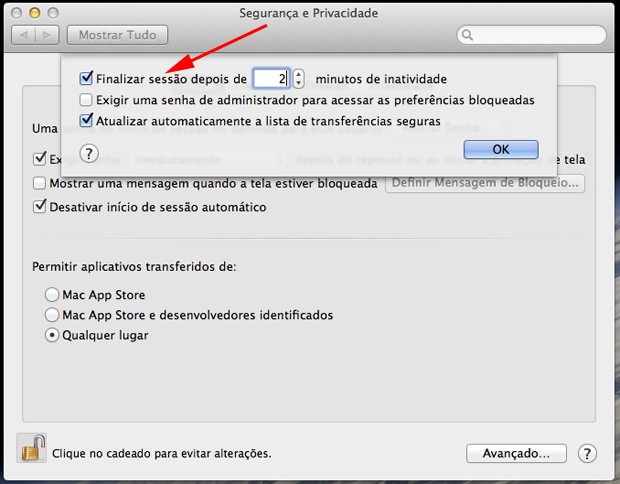
Selecionando o tempo para Log Out (Foto: Reprodução/Hugo Carvalho)
Pronto! Agora seu Mac está configurado para fazer o Log Out automático após um tempo pré-determinado!
Ainda tem dúvidas sobre o Mac OS X? Pergunte no Fórum do TechTudo!
Até o próximo Melhor do Planeta
Fonte: http://www.techtudo.com.br/dicas-e-tutoriais/noticia/2013/04/como-fazer-log-out-automatico-no-mac-os-x-apos-um-periodo-de-inatividade.html

0 comentários:
Postar um comentário